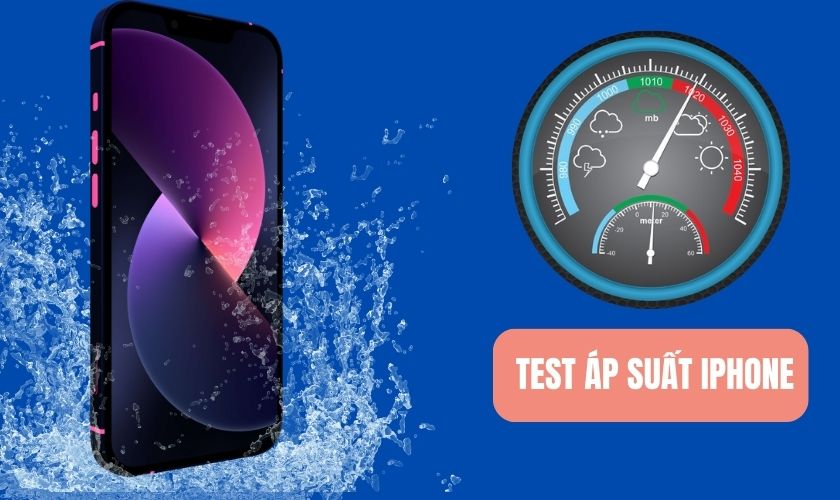Test áp suất là bước quan trọng để đánh giá khả năng chống nước của iPhone. Bài viết dưới đây sẽ hướng dẫn bạn 5 phương pháp hiệu quả nhất để kiểm tra áp suất iPhone. Hãy cùng khám phá ngay để bảo vệ chiếc điện thoại của bạn ngay từ bây giờ.
TÓM TẮT NỘI DUNG
Toggle1. Áp suất điện thoại là gì? Vì sao cần test áp suất?
Bạn nghe nhiều đến việc test áp suất để kiểm tra độ chống nước của điện thoại bạn. Nhưng bạn không biết áp suất điện thoại là như thế nào và tại sao phải làm điều đó? Câu trả lời sẽ có ngay bên dưới đây.
Áp suất điện thoại là một chỉ số thể hiện mức độ chịu được của thiết bị đối với áp lực từ môi trường xung quanh. Như áp lực nước khi điện thoại bị ngâm nước hoặc áp lực từ độ cao khi điện thoại được mang lên núi cao.

Việc kiểm tra áp suất rất quan trọng vì nó giúp đánh giá được khả năng chống nước của điện thoại dưới áp lực và trong điều kiện cụ thể.
Các kỹ thuật thử nghiệm thường sử dụng áp kế số hoặc các ứng dụng đo áp suất. Để có thể đo được lực áp suất môi trường và áp lực nước khi điện thoại được đặt trong một môi trường nước nhất định.
Tóm lại, áp suất điện thoại không chỉ đơn giản là một chỉ số kỹ thuật. Mà còn là một yếu tố quyết định sự bền vững của thiết bị trong thời gian dài.
Đồng thời, việc kiểm tra áp suất sẽ giúp đảm bảo rằng điện thoại có thể hoạt động hiệu quả dưới mọi điều kiện thời tiết và môi trường. Mang lại trải nghiệm sử dụng tối ưu cho người dùng và tránh được những rủi ro không mong muốn khi sử dụng.
2. Tiêu chuẩn khi test áp suất điện thoại trên iPhone
Việc test áp suất điện thoại, đặc biệt là trên iPhone, thường tuân theo các tiêu chuẩn nghiêm ngặt. Điều này nhằm đảm bảo khả năng chống nước và bền vững của thiết bị.
Các tiêu chuẩn không chỉ giúp đánh giá mức độ an toàn khi điện thoại tiếp xúc với nước. Đồng thời còn đảm bảo tính nhất quán và đáng tin cậy của quá trình sản xuất.
- IP Rating (Ingress Protection Rating): Đây là tiêu chuẩn quốc tế được sử dụng để đánh giá khả năng chống nước và chống bụi của các thiết bị điện tử. IP Rating thường được biểu thị dưới dạng “IPXY”, trong đó “X” và “Y” là các con số. Con số “X” thể hiện mức độ chống bụi và con số “Y” thể hiện mức độ chống nước. Trong IP Rating, số càng lớn thường thể hiện mức độ bảo vệ càng cao.
- MIL-STD-810G: Đây là một tiêu chuẩn quân sự Hoa Kỳ áp dụng cho thiết bị điện tử và điện thoại di động. Để đánh giá khả năng chịu được các điều kiện môi trường khắc nghiệt như rung động, sốc nhiệt, áp suất, độ ẩm, và khả năng chống nước. MIL-STD-810G đặt ra các phương pháp thử nghiệm và yêu cầu chung để đánh giá sự chịu đựng của thiết bị. Để đạt được chứng nhận theo tiêu chuẩn này, thiết bị cần vượt qua các yêu cầu thử nghiệm đó.

Việc tuân thủ các tiêu chuẩn này không chỉ là yếu tố quan trọng để đánh giá và chứng nhận sản phẩm. Đồng thời đảm bảo sự tin cậy và sự an toàn cho người dùng khi sử dụng thiết bị trong các điều kiện môi trường khắc nghiệt.
3. Tiêu chuẩn test áp suất trên iPhone có giống nhau không?
Tiêu chuẩn để kiểm tra áp suất trên iPhone không phải là một tiêu chuẩn duy nhất mà Apple công bố công khai. Thay vào đó, Apple thường áp dụng nhiều tiêu chuẩn và quy trình kiểm tra khác nhau. Để có thể đánh giá được khả năng chống nước và chống bụi của từng dòng sản phẩm iPhone.
Các tiêu chuẩn và phương pháp kiểm tra này thường được điều chỉnh và cải tiến theo thời gian. Điều này nhằm đáp ứng được các yêu cầu bảo vệ cho thiết bị ngày càng nghiêm ngặt. Như các thế hệ iPhone mới thường có khả năng chống nước và chống bụi tốt hơn so với các thế hệ trước đó.
Ví dụ như iPhone 12 vượt trội hơn iPhone 11 series về khả năng chịu nước sâu hơn (6m so với 4m). Trong khi đó cả hai đều đạt chuẩn IP68 cho khả năng chống nước và chống bụi.

Do đó, mặc dù không có một tiêu chuẩn duy nhất. Nhưng Apple cam kết rằng tất cả các sản phẩm iPhone đều trải qua các quy trình kiểm tra nghiêm ngặt.
Điều này đảm bảo rằng sản phẩm tạo ra đáp ứng đủ các tiêu chuẩn bảo vệ mà Apple đã quy định. Mang đến sự đảm bảo về tính bền vững và độ tin cậy của chúng trong các điều kiện sử dụng thực tế.
4. Cách test áp suất điện thoại iPhone
Bạn nên kiểm tra áp suất điện thoại iPhone thường xuyên để đảm bảo iPhone của bạn có khả năng chống nước hiệu quả. Để biết được chỉ số áp suất hiện tại, bạn có thể làm như sau:
4.1. Quan sát khung máy và màn hình bằng mắt thường
Khi quan sát khung máy và màn hình của điện thoại iPhone bằng mắt thường để kiểm tra áp suất và tính trợ nước, bạn có thể thực hiện các bước sau:
Bước 1: Kiểm tra khe hở quanh khung máy và màn hình:
- Dùng ánh sáng để nhìn kỹ các khe hở xung quanh khung máy và màn hình.
- Kiểm tra kỹ các vị trí như khe nút bấm, lỗ loa, cổng sạc, lỗ micro và lỗ khe SIM trên điện thoại.
- Quan sát xem có dấu hiệu của bụi bẩn, nước hoặc hơi ẩm không bình thường.

Bước 2: Đánh giá về màu sắc và độ bóng bề mặt:
- Quan sát màu sắc và độ bóng của khung máy và màn hình.
- Nếu có dấu hiệu màu sắc bị biến đổi hoặc vết bẩn lớn, có thể là dấu hiệu của nước hoặc hơi ẩm đã xâm nhập vào bên trong.

Bước 3: Chú ý đến dấu hiệu bất thường:
- Kiểm tra kỹ các khu vực gần với khe hở như cạnh máy, vùng xung quanh nút bấm, phần bên trong của các lỗ micro hoặc loa.
- Nếu bạn phát hiện bất kỳ dấu hiệu nào của bụi bẩn hoặc nước. Cẩn thận và nên kiểm tra kỹ hơn để xác định mức độ ảnh hưởng đến hoạt động của thiết bị.
Lưu ý: Khi quan sát bằng mắt thường, nên làm việc trong môi trường có ánh sáng đủ để giúp bạn nhìn rõ các chi tiết nhỏ. Nếu có thể, bạn nên sử dụng đèn pin hoặc đèn led để chiếu sáng để giúp quan sát chi tiết hơn.
4.2. Sử dụng app Áp kế số để test áp suất iPhone
Để sử dụng ứng dụng Áp kế số để test áp suất trên iPhone, bạn có thể làm như sau:
Bước 1: Tải và cài đặt ứng dụng Áp kế số trên ứng dụng App Store của bạn.
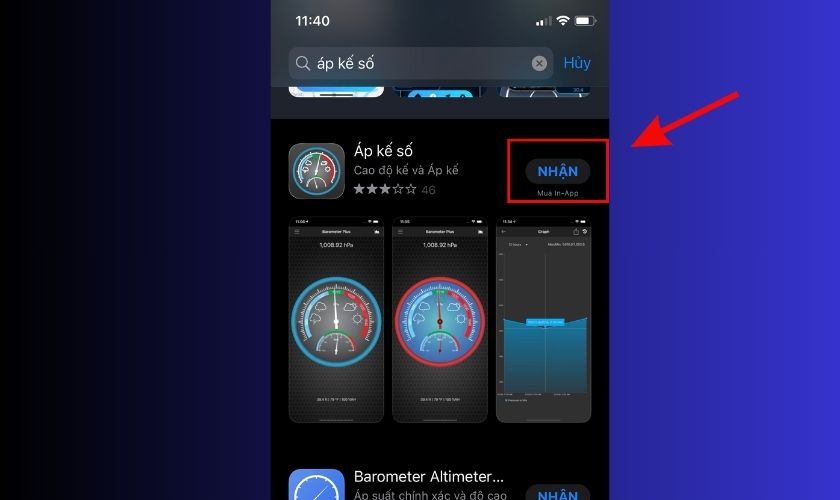
Bước 2: Sau khi cài đặt xong, mở ứng dụng bằng cách chạm vào biểu tượng của ứng dụng trên màn hình chính của iPhone.
Bước 3: Sau khi mở ứng dụng hãy nhấn mạnh hai tay vào màn hình. Sau đó quan sát màn hình của ứng dụng Áp kế số. Chờ một vài giây để cho ứng dụng hiển thị giá trị áp suất hiện tại.
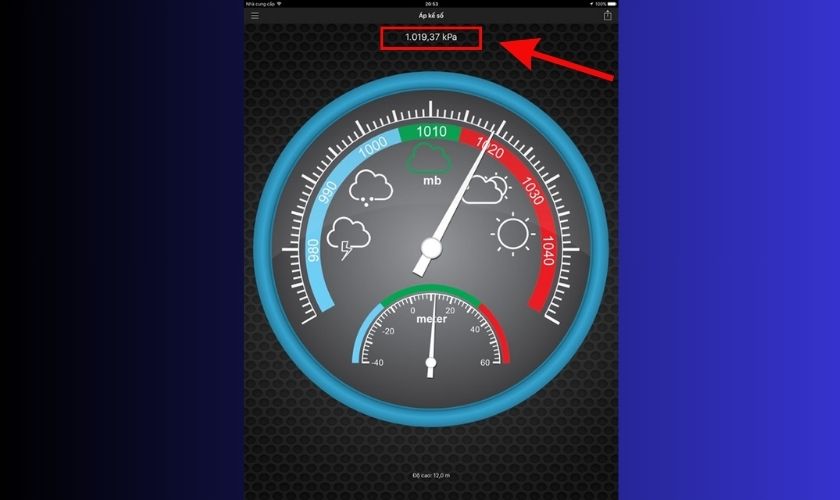
Ứng dụng Áp kế số là một công cụ hữu ích để bạn có thể tự kiểm tra áp suất trên iPhone một cách đơn giản và hiệu quả. Hãy đảm bảo rằng iPhone của bạn đang hoạt động bình thường. Và không có dấu hiệu nước hoặc hơi ẩm bên trong trước khi thực hiện các bước này.
4.3. Tải ứng dụng hPa Barometer để test áp suất iPhone
Ứng dụng hPa Barometer cho phép bạn kiểm tra áp suất điện thoại một cách miễn phí và nhanh chóng. Bạn có thể sử dụng ứng dụng theo các bước sau đây:
Bước 1: Tải và cài đặt ứng dụng hPa Barometer trên ứng dụng App Store của bạn.
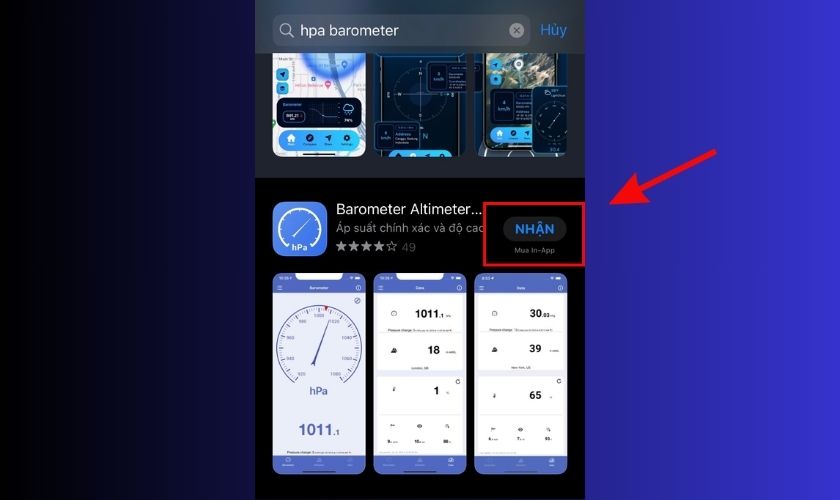
Bước 2: Sau khi cài đặt xong, tìm biểu tượng của ứng dụng trên màn hình chính của iPhone và chạm vào để mở.
Bước 3: Đợi một vài giây để ứng dụng hiển thị giá trị áp suất hiện tại dưới đơn vị hPa (hectopascal).
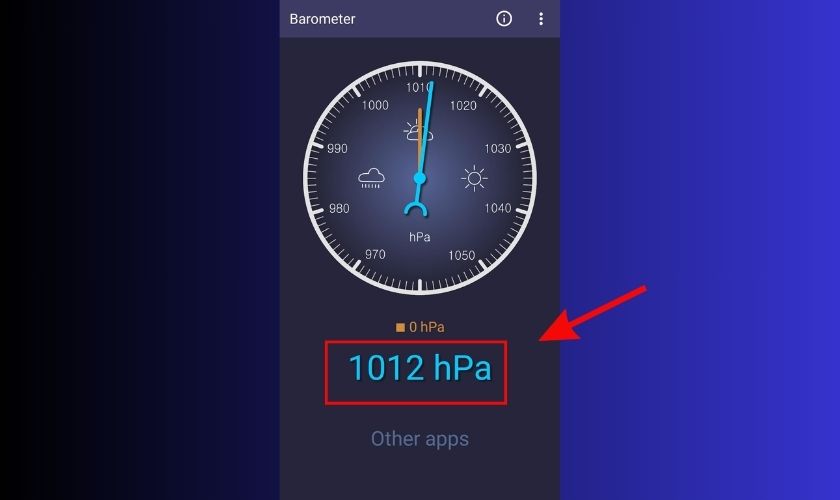
Lưu ý: Để đảm bảo độ chính xác của quá trình đo lường. Bạn nên hạn chế các yếu tố bên ngoài như gió, nhiệt độ hoặc độ cao thay đổi quá nhanh.
4.4. Kiểm tra áp suất iPhone qua lỗ khe SIM
Cách này giúp bạn có thể nhận biết sớm các vấn đề liên quan đến áp suất bên trong iPhone một cách tương đối đơn giản và nhanh chóng. Để kiểm tra áp suất trên iPhone thông qua lỗ khe SIM, bạn có thể làm như sau:
Bước 1: Chuẩn bị một que lấy SIM hoặc bất kỳ dụng cụ nào có thể tháo ra khỏi khe SIM của iPhone. Tải và cài đặt ứng dụng Áp kế số từ App Store nếu chưa có.
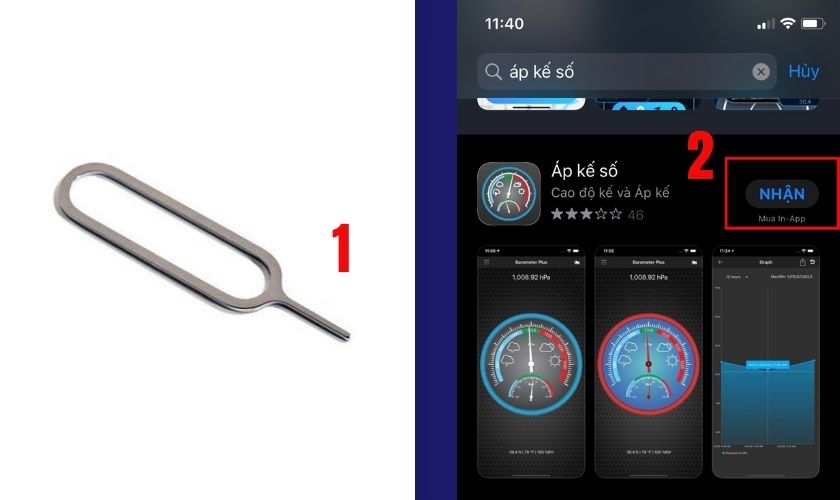
Bước 2: Hãy tháo SIM ra khỏi chiếc điện thoại Iphone của bạn. Đồng thời mở ứng dụng Áp kế số trên iPhone.
Bước 3: Đặt iPhone ở vị trí mà bạn muốn kiểm tra. Sau đó đưa que lấy SIM gần lỗ khe SIM để tạo ra một lỗ hở nhỏ.
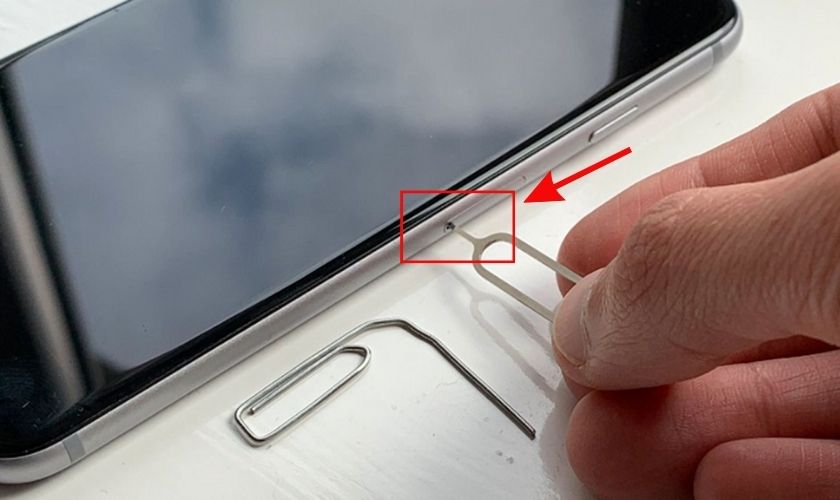
Bước 4: Dùng miệng hút không khí từ lỗ khe SIM để tạo ra sự thay đổi áp suất bên trong iPhone. Quan sát số đo trên ứng dụng Áp kế số để xem liệu chỉ số áp suất có thay đổi theo lực hút không khí hay không.
Nếu chỉ số áp suất giảm dần khi bạn hút không khí từ khe SIM. Thì điều này cho thấy rằng iPhone vẫn còn áp suất bên trong. Còn nếu không có sự thay đổi nào điện thoại có thể đã mất áp suất bên trong hoặc có vấn đề về tính chống nước.
Việc kiểm tra áp suất qua lỗ khe SIM kết hợp với ứng dụng Áp kế số là một trong những phương pháp đơn giản và hiệu quả. Để bạn có thể đánh giá sơ bộ về tính chống nước và sự bảo vệ của iPhone.
4.5. Thổi vào phần loa nằm ở cạnh dưới màn hình điện thoại
Thổi nhẹ vào loa nằm ở cạnh dưới màn hình điện thoại iPhone là một phương pháp đơn giản và hiệu quả để kiểm tra áp suất ngay tại nhà. Bạn có thể thực hiện theo các bước sau đây:
Lưu ý: Hãy chọn một môi trường có ánh sáng đủ để bạn có thể quan sát màn hình iPhone một cách rõ ràng.
Bước 1: Mở ứng dụng Tin nhắn. Hoặc mở một hình nền màu trắng trên màn hình của iPhone. Điều này giúp bạn dễ dàng nhận thấy các thay đổi màu sắc trên màn hình điện thoại của bạn.

Bước 2: Sử dụng hơi thổi nhẹ và không quá mạnh vào phần loa nằm ở cạnh dưới màn hình điện thoại iPhone. Hơi thổi sẽ được đưa vào trong thiết bị thông qua lỗ thông hơi của loa. Nhờ đó giúp tạo ra sự thay đổi áp suất bên trong.

Bước 3: Sau khi thổi vào loa, quan sát màn hình iPhone để xem liệu có xuất hiện các vết màu xanh hay không.

Các vết màu xanh sẽ xuất hiện nếu có sự thay đổi áp suất bên trong iPhone. Còn nếu không có vết màu xanh xuất hiện khi bạn thổi vào loa. Thì có thể điện thoại của bạn đã mất áp suất bên trong. Hoặc có vấn đề về tính chống nước.
Bước 4: Nếu bạn thấy các vết màu xanh xuất hiện trên màn hình. Đó là dấu hiệu rằng áp suất bên trong đã thay đổi. Mở khay SIM để kiểm tra xem liệu các vết màu xanh có mất đi hay không. Nếu các vết màu xanh mất đi sau khi mở khay SIM. Đó cho thấy áp suất bên trong đã trở về bình thường.

Với phương pháp này bạn có thể dễ dàng kiểm tra áp suất cho chiếc điện thoại bạn ngay tại nhà.
Đối với mỗi phương pháp test, nên được thực hiện một cách nhẹ nhàng. Cẩn thận để tránh làm hỏng các linh kiện của điện thoại. Nếu bạn có bất kỳ nghi ngờ nào về tính chống nước của iPhone. Bạn nên tìm đến các trung tâm bảo hành chính thức để được hỗ trợ thêm.
6. Một số câu hỏi liên quan đến test áp suất iPhone
Kiểm tra áp suất là một phương pháp hữu ích để người dùng có thể đánh giá được tính bền vững của thiết bị. Tuy nhiên vẫn có một số băn khoăn đối với việc test áp suất của người dùng như:
6.1. Cần lưu ý gì về khả năng chống nước của iPhone?
Khi đánh giá khả năng chống nước của iPhone, có vài điều bạn nên lưu ý:
- IP Rating: Kiểm tra IP Rating của thiết bị để biết mức độ bảo vệ chống nước và bụi. Ví dụ, IP68 cho biết thiết bị có thể chịu được ngâm nước ở độ sâu cụ thể trong một thời gian nhất định.
- Thời gian và độ sâu ngâm: iPhone thường được thiết kế để có thể chịu được ngâm nước trong các điều kiện thử nghiệm chuẩn. Tuy nhiên không nên sử dụng dưới nước lâu quá.
- Kiểm tra định kỳ: Thường xuyên kiểm tra lại các phần mở của thiết bị để đảm bảo chúng vẫn được bảo vệ.

Việc tuân thủ và thực hiện những điều này sẽ giúp người dùng tối ưu hóa. Và bảo vệ iPhone một cách hiệu quả trong các điều kiện sử dụng khác nhau.
6.2. Làm thế nào để biết iPhone có bị vào nước hay không?
Để biết liệu iPhone của bạn có bị vào nước hay không, bạn có thể nhận biết qua các dấu hiệu sau:
- Điện thoại bị ẩm ướt: Cảm thấy điện thoại ẩm ướt hoặc đáng ngờ sau khi sử dụng dưới mưa hoặc gần nước.
- Màn hình hoạt động không bình thường: Màn hình bị lỗi, phản ứng chậm chạp hoặc các phím không hoạt động.
- Âm thanh hoặc mic không rõ ràng: Gặp vấn đề khi nghe hay gọi điện.

Những dấu hiệu này thường là những điều bạn nên chú ý và kiểm tra nếu iPhone của bạn có tiếp xúc với nước.
6.3. Làm sao để khắc phục iPhone vào nước?
Để khắc phục tình trạng iPhone bị vào nước, bạn có thể thử áp dụng các biện pháp sau đây:
- Tắt ngay thiết bị: Tắt nguồn và không sử dụng nữa để tránh gây hư hại nghiêm trọng.
- Khô nhanh và nhẹ nhàng: Sử dụng khăn khô để lau sạch bề mặt. Rồi sử dụng không khí nóng hoặc hộp hút ẩm để làm khô thiết bị.
- Đưa điện thoại đến trung tâm bảo hành: Nếu cần thiết, mang điện thoại đến trung tâm bảo hành chính hãng CareS để được kiểm tra và sửa chữa.

Việc xử lý nhanh chóng và cẩn thận khi iPhone tiếp xúc với nước sẽ giúp giảm thiểu thiệt hại. Đồng thời tăng khả năng khôi phục thiết bị về trạng thái hoạt động bình thường.
7. Kết luận
Hãy thường xuyên áp dụng các phương pháp test áp suất cho iPhone. Để đảm bảo thiết bị luôn hoạt động tốt, ngay cả khi tiếp xúc với nước. Đừng quên theo dõi website CareS – Trung tâm bảo hành Apple chính hãng ở Việt Nam. Để được giới thiệu và chia sẻ thêm nhiều ứng dụng, tiện ích hiện nay nhé.